Met een Office Starter To-Go-apparaat kunt u Office Starter-Programma's gebruiken op een andere computer. Het apparaat is een USB-flashstation dat u configureert door Microsoft Office Starter To-Go Apparaatbeheer uit te voeren terwijl het apparaat op de computer is aangesloten.
Wanneer het apparaat is geconfigureerd, kunt u het op een andere computer aansluiten en de Programma's van Office Starter uitvoeren op de andere computer, ongeacht of Microsoft Office al is geïnstalleerd. Wanneer u het apparaat ontkoppelt, wordt Office Starter verwijderd van de computer.
Voor de andere computer moet Windows Vista Service Pack 1 (SP1), 32-bits versie of Windows 7 worden uitgevoerd.
Ga als volgt te werk om een Microsoft Office Starter-To-Go apparaat te maken:
-
Als Excel Starter of Word starter is geopend, klikt u op bestanden vervolgens op Helpen vervolgens op Office met u meenemen.
Klik achtereenvolgens op de Windows-knop Start , alle Programma's, Microsoft Office starteren micro Soft Office 2010-hulpmiddelenen klik vervolgens op micro Soft Office Starter To-Go Apparaatbeheer 2010.
-
Als dit de eerste keer is dat u Apparaatbeheer uitvoert, wordt in Apparaatbeheer een bericht weergegeven met de mededeling dat u bestanden moet downloaden van Internet. Klik op starten om door te gaan.
-
Sluit het apparaat aan op de USB-poort van uw computer.
Wanneer Apparaatbeheer uw apparaat detecteert, wordt het apparaat in de lijst weergegeven.
-
Klik op het apparaat.
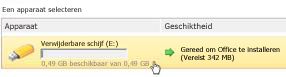
Opmerking: Als er niet voldoende ruimte vrij is op het apparaat, verwijdert u enkele bestanden. Ga naar het menu Start van Windows, klik op computer, dubbelklik op het apparaat en verwijder bestanden totdat er voldoende ruimte beschikbaar is. Klik op de Windows-taakbalk op Microsoft Office Starter To-Go Apparaatbeheer. Verwijder het apparaat en sluit het apparaat weer aan om gegevens in Apparaatbeheer te vernieuwen.
-
Klik op Installeren.
-
Laat uw apparaat verbonden met uw computer terwijl de Apparaatbeheer de benodigde bestanden kopieert.
Wanneer u klaar bent om uw nieuwe apparaat op een andere computer te gebruiken, gaat u als volgt te werk:
-
Sluit het Office Starter To-Go-apparaat aan op een computer waarop u beheerdersrechten hebt.
-
Klik in het menu Start van Windows op computeren klik vervolgens op het apparaat.
-
Klik op Office.exeen klik vervolgens op het programma dat u wilt uitvoeren: Word Starter of Excel Starter.
Waarschuwing: Verwijder het apparaat niet als u Office Starter uitvoert. Als het To-Go-apparaat van Office Starter wordt verwijderd terwijl Office Starter wordt uitgevoerd, worden Office Starter-Programma's afgesloten en gaan alle niet-opgeslagen gegevens verloren.
-
Als u uw apparaat gebruikt om bestanden op te slaan, moet u minimaal vijf megabytes (5 MB) vrijmaken van de beschikbare ruimte. Instellingen bestaan uit persoonlijke voorkeuren, zoals de aangepaste woordenlijst en het kleurenschema. Zorg er ook voor dat u zo veel mogelijk ruimte vrijmaakt om achtergrond updates voor Office Starter to-go te ontvangen en van Internet te downloaden.
-
Wanneer u klaar bent met Office Starter, sluit u de Programma's en sluit u Microsoft Office Starter to-go.
Office Starter To-Go blijft beschikbaar op de Windows-taakbalk.
Opmerking U kunt Office Starter opnieuw openen als het apparaat is aangesloten door met de rechtermuisknop op Office Starter to-go op de taakbalk te klikken en vervolgens op openente klikken.
-
Klik met de rechtermuisknop op Office Starter to-go op de taakbalk, klik op sluitenen klik vervolgens op Hardware veilig verwijderen op de taakbalk en klik op het apparaat.
Windows geeft aan of het apparaat veilig is om het te verwijderen. U moet mogelijk andere toepassingen sluiten, bijvoorbeeld, als het apparaat wordt weergegeven in Windows Verkenner, sluit u Windows Verkenner en probeert u vervolgens het programma veilig om hardware te verwijderen.
-
Verwijder het apparaat wanneer dit veilig is.
Wanneer u het apparaat verwijdert, moet u Office Starter met u meenemen. Office Starter is niet geïnstalleerd op de computer.










